Muitos internautas precisam gravar as telas de seus computadores para captar jogos ou gravar conversas em vídeo com familiares e contatos profissionais. Os softwares que cumprem essa função apresentam soluções para Windows e para Mac OS. Alguns deles, inclusive, funcionam para ambos sistemas operacionais. Para te ajudar nesta escolha, preparamos uma lista com os melhores.
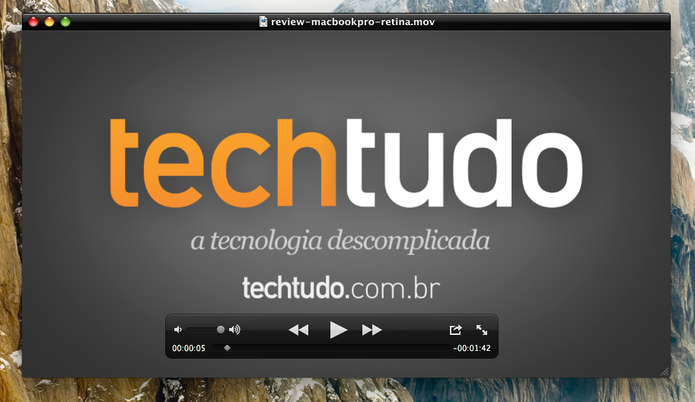 Aprenda como gravar a tela do computador (Foto: Reprodução/TechTudo)
Aprenda como gravar a tela do computador (Foto: Reprodução/TechTudo)
1) Camtasia Studio (Windows e Mac)
O software é uma excelente ferramenta que permite capturar e grava telas tanto do Mac OS quanto de PCs com Windows. Fácil de usar, ele possibilita ao usuário captar trechos específicos da tela como streaming de vídeos, janelas de softwares e navegadores de Internet. O Camtasia Studio é uma aplicação grátis mas limitada para testar e possui uma versão paga com todas as funções liberadas.
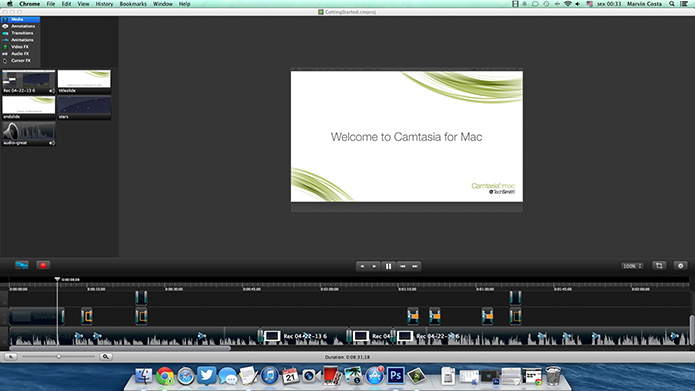 Software Camtasia está disponível para Windows e Mac OS (Foto: Reprodução/Marvin Costa)
Software Camtasia está disponível para Windows e Mac OS (Foto: Reprodução/Marvin Costa)
2) QuickTime (Mac)
Apesar de possuir versão para Windows, é no Mac que o QuickTime mostra mostra o seu poder. No sistema da Apple, ele conta com a funcionalidade que permite gravar vídeos com capturas de tela.
A ferramenta permite que o usuário escolha a fonte de origem do áudio, que pode ser do sistema ou do microfone. Além disso, o usuário pode definir se o vídeo terá qualidade média ou alta e se quer que seja reproduzido um pequeno som de alerta em todo clique do mouse enquanto ocorre a captura de tela no computador da Apple. Veja como gravar vídeo das telas do Mac usando o QuickTime.
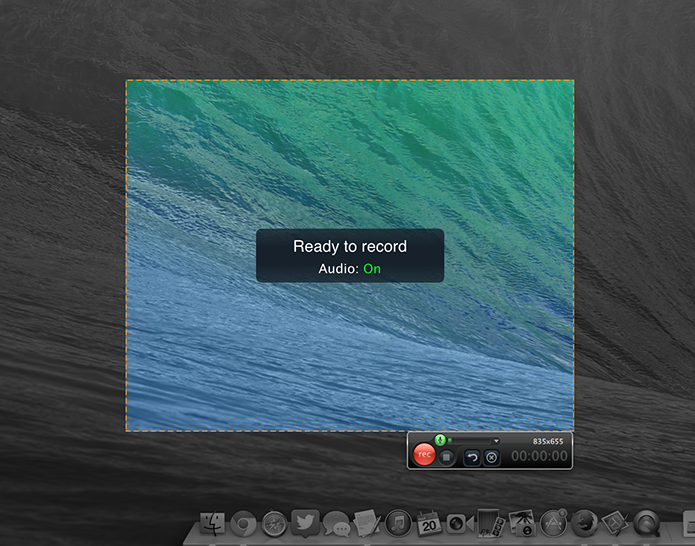 Programa grava a tela do Mac OS (Foto: Reprodução/Marvin Costa)
Programa grava a tela do Mac OS (Foto: Reprodução/Marvin Costa)
3) Snagit (Windows e Mac)
O SnagIt é um aplicativo grátis para testar que pode também pode ser instalado em Windows e Mac OS. Suas funcionalidades são parecidas com as do Camtasia e incluem a gravação de determinados trechos da tela. Além disso, ele possui um complemento para o navegador Internet Explorer.
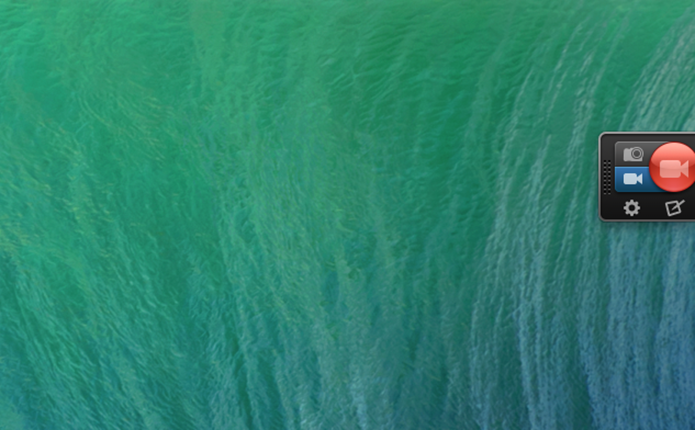 Software está disponível para Windows e Mac (Foto: Reprodução/Marvin Costa)
Software está disponível para Windows e Mac (Foto: Reprodução/Marvin Costa)
4) Apowersoft (Windows)
Este software gratuito funciona apenas no Windows. No entanto, ele é um dos mais simples e práticos deste gênero. Além de gravar tudo que acontece em toda tela do computador, o Apowersfot Free Recorder também permite que o usuário grave trechos específicos da tela sem registrar todo o display.
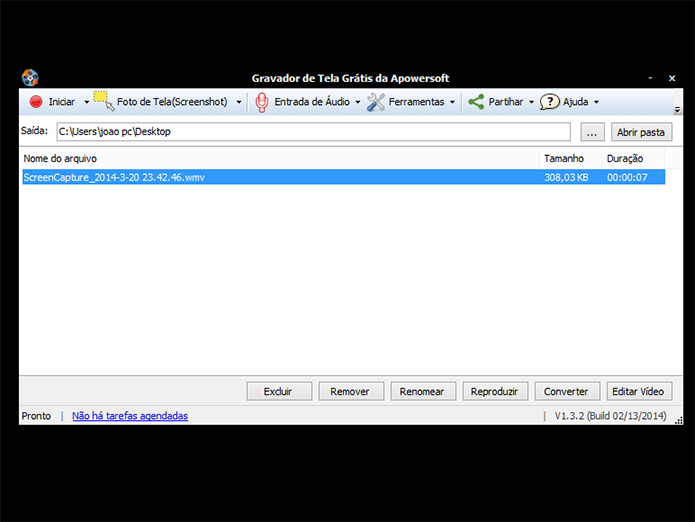 Software Apowersoft Free Screen Recorder grava tela do Windows (Foto: Reprodução/Marvin Costa)
Software Apowersoft Free Screen Recorder grava tela do Windows (Foto: Reprodução/Marvin Costa)
5) Screencastify (Windows e Mac)
Com a extensão para Google Chrome Screencastify, o internauta poderá criar vídeos tanto no Windows quanto nos computadores da Apple. A aplicação insere um pequeno ícone no navegador que, quando ativado, apresenta as principais funções da ferramenta. É possível criar vídeos com capturas de toda a tela do computador ou pequenos trechos que podem ser definidos pelo usuário.
Ao fim de uma gravação, uma nova janela surge mostrando o resultado da captura que, até esse momento, ainda está na memória do navegador. Para baixá-lo, será necessário clicar com o botão direito do mouse sobre o player e escolher a opção “Salvar vídeo como” para guardá-lo no seu disco rígido (HD).
Quem precisa de uma aplicação leve, simples e prática está é a melhor opção para os dois sistemas.
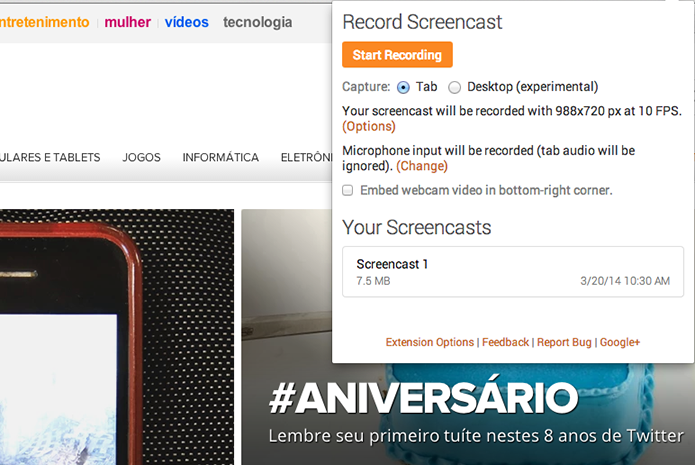 Extensão para Google Chrome Screencastify que funciona no Mac e no Windows (Foto: Reprodução/Marvin Costa)
Extensão para Google Chrome Screencastify que funciona no Mac e no Windows (Foto: Reprodução/Marvin Costa)
Pronto. Agora você pode decidir qual destes softwares é o mais adequado para as suas necessidades e sistema operacional.

Nenhum comentário:
Postar um comentário